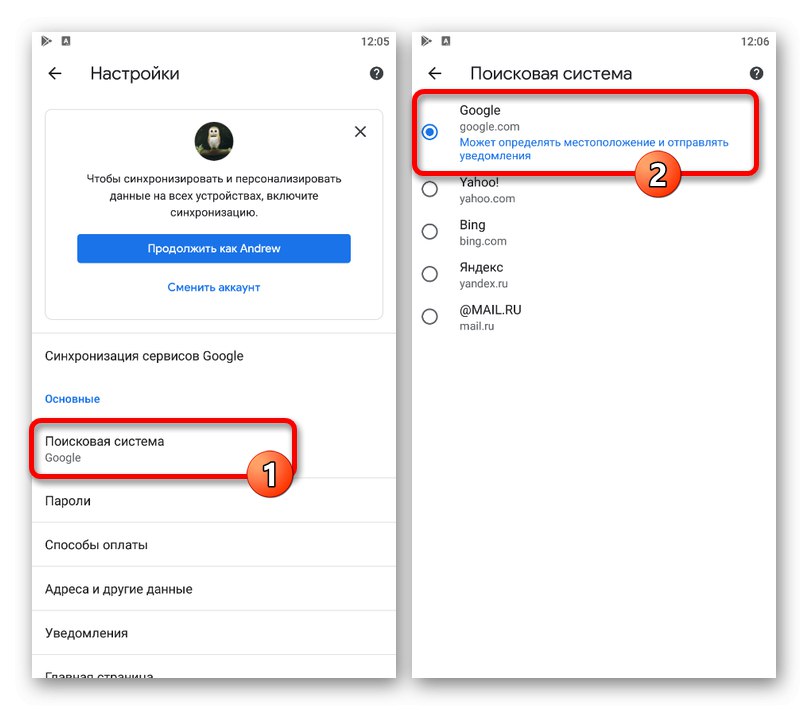1. možnost: računalnik
Včasih lahko pri uporabi različnih brskalnikov v računalniku naletite na težavo s trajno preusmeritvijo na spletno mesto cse.google.com, ki ga kiber kriminalci pogosto uporabljajo za doseganje določenih ciljev. Če se je ta stran začela pojavljati spontano brez vašega soglasja, lahko za rešitev uporabite enega od naslednjih načinov.
1. način: Odstranite programe
Ker je Googlovo iskanje po meri prvotno eno od preizkušenih Googlovih orodij za lastnike lastnih spletnih mest, je vzrok motečega videza cse.google.com lahko okužba z virusi. Najpogosteje se škoda stori takoj po namestitvi programov iz nezaupljivih virov, ki se nato integrirajo v vse nameščene brskalnike.
Preberite več: Kako odstraniti program iz vklopljenega računalnika Windows 7, Windows 8 in Windows 10
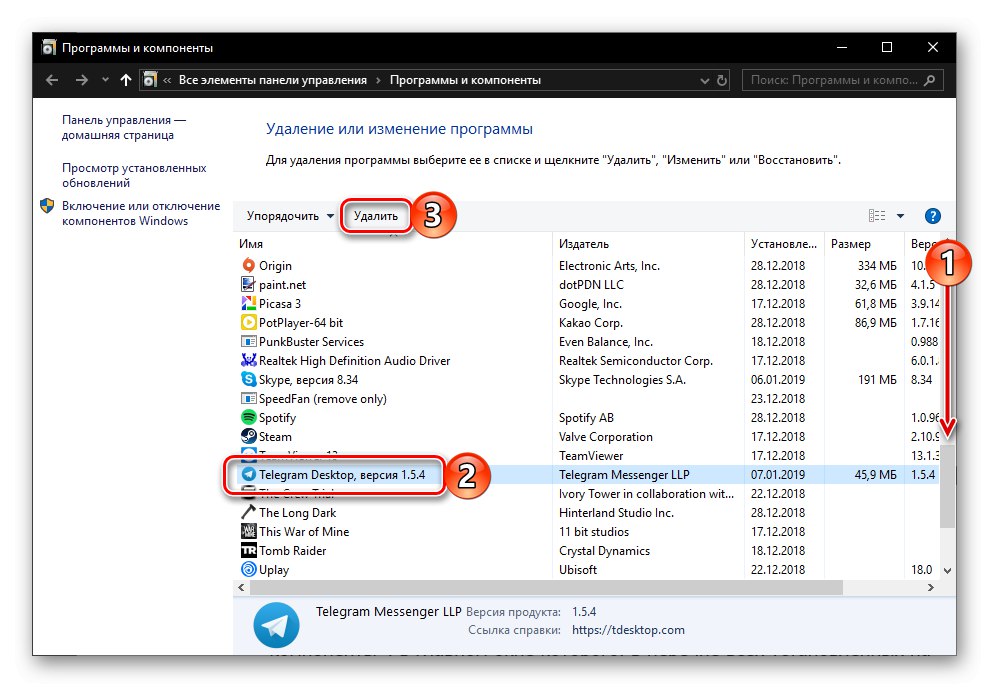
Če se želite rešiti težave, odprite razdelek "Programi in lastnosti", razvrstite po datumu namestitve in preverite najnovejše dodane programe. Če najdete neželeno programsko opremo, sledite zgornjim navodilom za odstranitev. Žal določenih programov ne moremo z gotovostjo imenovati niti za zgled.
2. način: Preverite računalnik za viruse
Če po odstranitvi potencialno nevarne programske opreme ni pozitivnih rezultatov, lahko za iskanje in samodejno onemogočanje Googlovega iskanja po meri uporabite tudi protivirusne programe. Za te namene je najbolje uporabiti posebne pripomočke, ki ne zahtevajo namestitve, ki smo jih opisali v ločenih navodilih.
Več podrobnosti:
Odstranjevanje virusov brez protivirusnega programa v računalniku
Odstranjevanje virusov iz računalnika
Programi za odstranjevanje oglasov iz brskalnikov
Odstranjevanje oglasnih virusov
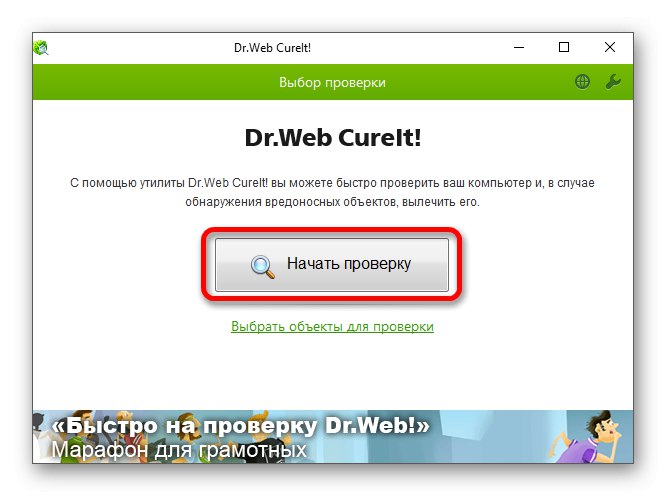
Če med postopkom odstranitve pride do napak, lahko najprej varno zaženete Windows in šele nato ponovite opisane korake. Za več podrobnosti o preklopu v varen način smo opisali v drugem članku na spletnem mestu.
Več podrobnosti: Varni zagon sistema Windows

Da bi v prihodnosti preprečili težave z Googlovim iskanjem po meri, priporočamo uporabo zanesljivih protivirusnih programov, ki blokirajo, vključno z virusi oglaševalske programske opreme.
3. način: Spremenite nastavitve bližnjic
Če se ob zagonu brskalnika prikaže stran cse.google.com, je težava morda v nastavitvah bližnjice na namizju in kjer koli drugje kot v delovni mapi. Kot rešitev morate ponovno ustvariti bližnjico ali urediti obstoječo.
- Ostali bomo pri drugi možnosti in zato najprej z desno miškino tipko kliknite ikono brskalnika in jo izberite v kontekstnem meniju "Lastnosti".
- Kliknite vrstico "Predmet" in odstranite vso vsebino po dvojnih narekovajih, kot je prikazano na posnetku zaslona. Če želite shraniti nove parametre, uporabite gumb "V REDU" na spodnji plošči.
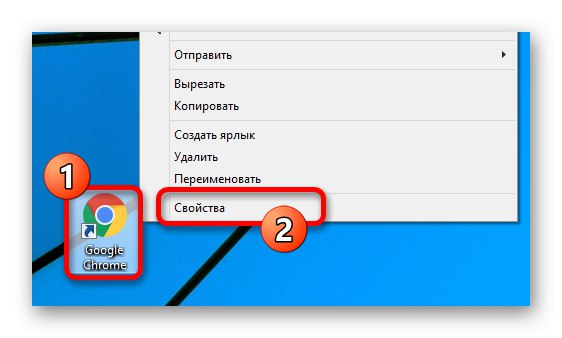
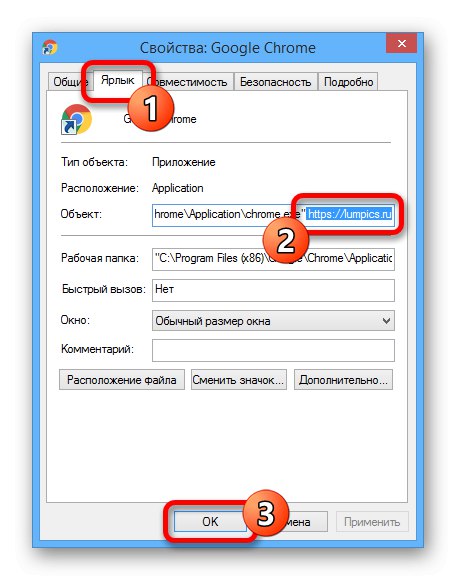
Upoštevajte, da se bo navedeni URL verjetno razlikoval od navedenega, vendar to ne spremeni ničesar. Za pravilno delovanje brskalnika v vrstici "Predmet" ostati mora le pot do programa v narekovajih.
4. način: Onemogočite razširitve
Vzrok za okvaro brskalnika, vključno s pojavom težave z Google Iskanjem po meri, so pogosto nameščene razširitve. V zvezi s tem lahko kot drugo rešitev odprete razdelek "Razširitve", katerih lokacija se v različnih brskalnikih razlikuje, in onemogočite zadnjo dodano programsko opremo ali ki se je pojavila brez vašega soglasja.
Preberite več: Odstranjevanje razširitev v Google chrome, Opera, Mozilla Firefox in Yandex.Browser
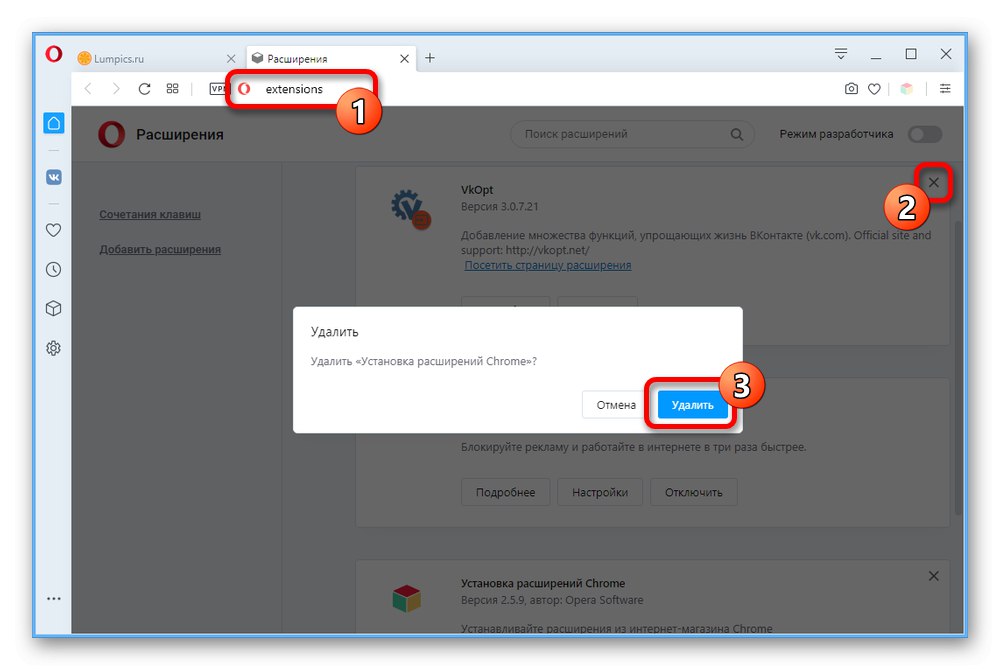
Najbolje je odstraniti, saj lahko zlonamerne razširitve delujejo tudi v onemogočenem stanju.
5. način: spremenite iskalnik
Prav tako se zgodi, da cse.google.com vpliva na privzeti iskalnik, s čimer vas prisili, da obiščete določeno iskalno stran, ki pogosto vsebuje ogromno oglasov. Tega se lahko znebite s spreminjanjem določenih nastavitev brskalnika, vendar šele po izvedbi prej opisanih korakov.
Več podrobnosti:
Kako narediti Google ali Yandex privzeto iskanje
Sprememba iskalnika v Chrome, Opera, Rob in Yandex.Browser
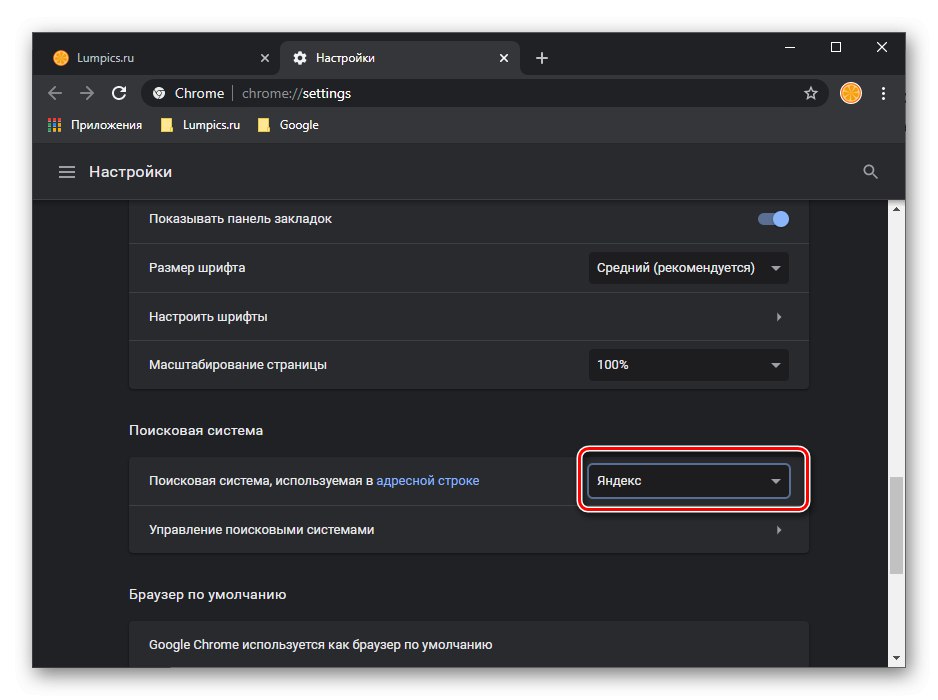
Če so bili oglaševalni virusi predhodno odstranjeni iz računalnika, opisana dejanja za spremembo iskalnika ne smejo sprožati vprašanj. V nasprotnem primeru bo to dejanje najverjetneje popolnoma nedostopno ali pa se bodo parametri po ponovnem zagonu programa ponastavili sami.
6. način: Brisanje podatkov brskalnika
Zadnja možnost za rešitev težave z Googlovim iskanjem po meri je brisanje podatkov o brskalniku, kot so zgodovina, predpomnilnik itd. To bo pomagalo, če v računalniku verjetno ni virusov, vendar spreminjanje iskalnika ni na voljo ali se nastavitve nenehno ponastavljajo.
Preberite več: Odstranitev zgodbe in predpomnilnik v brskalniku v računalniku
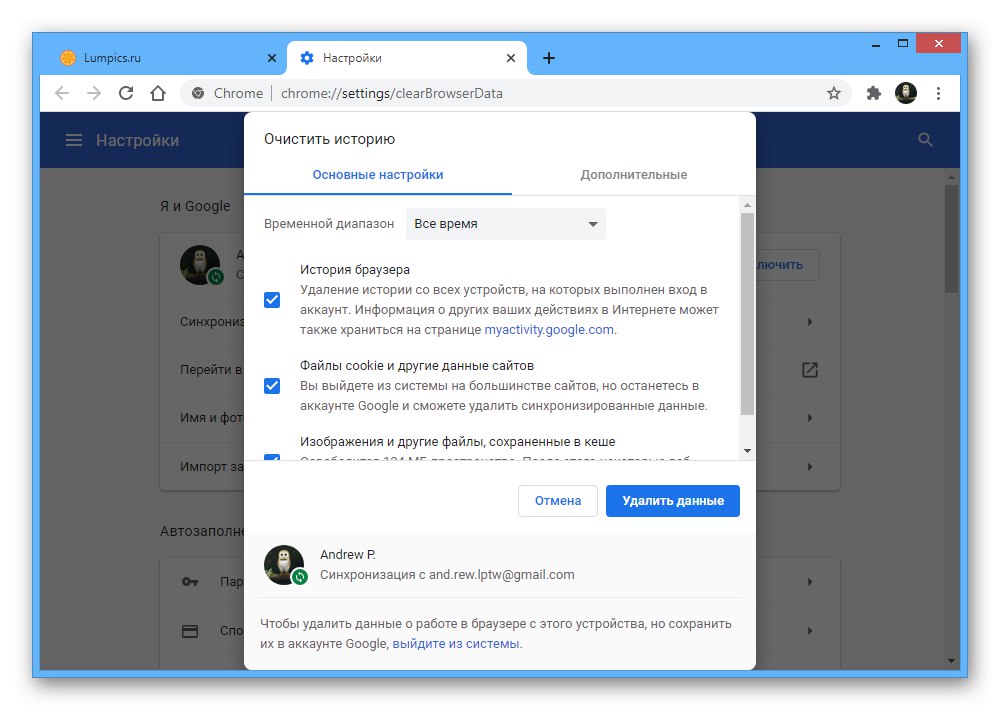
Kot dodaten ukrep lahko nastavitve programa popolnoma ponastavite na prvotno stanje ali pa ga preprosto znova namestite. Upoštevajte pa, da se lahko pomembni podatki izgubijo, če se ne sinhronizirajo.
Preberite več: Ponastavitev nastavitev v Google chrome, Opera, Mozilla Firefox in Yandex.Browser
2. možnost: Telefon
V mobilnih napravah se lahko pojavi tudi težava z Google Iskanjem po meri, ki se razširi na različne brskalnike in drugo nameščeno programsko opremo. Rešitev je v tem primeru skoraj toliko kot v računalniku.
1. način: Iskanje virusov
Najprej, takoj ko najdete videz cse.google.com, morate v napravi pregledati viruse. To še posebej velja, če uporabljate napravo Android brez Googlovih storitev in aktivno nameščate programe iz tujih virov.
Več podrobnosti:
Iskanje virusov na pametnem telefonu Android
Preverjanje Androida za viruse prek računalnika
Iskanje virusov v iPhonu
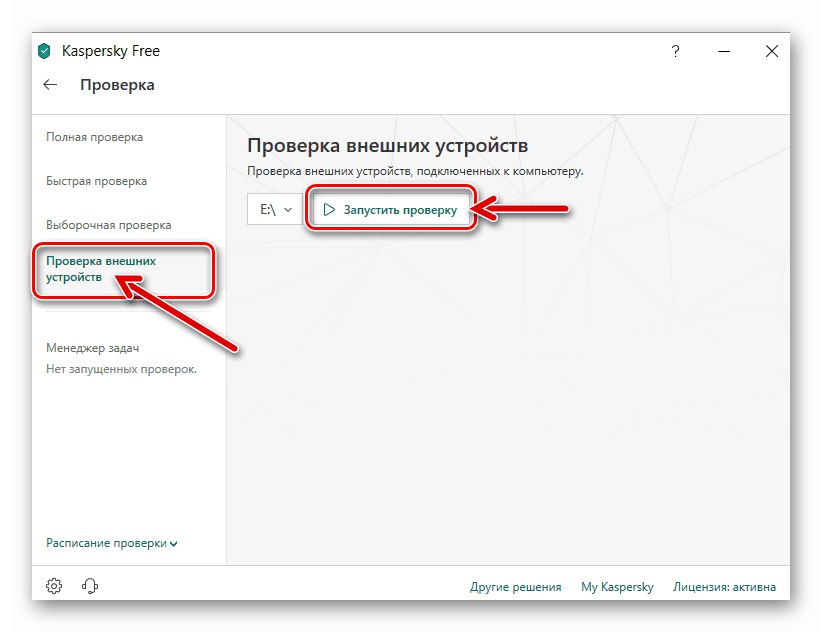
2. način: odstranite programe
Če prej predstavljeni protivirusi niso pomagali prepoznati težave, lahko samostojno odprete celoten seznam nameščenih aplikacij in preverite, ali je v njem neželena programska oprema. Takšne aplikacije najpogosteje najdemo v Androidu, saj jih je poleg uradne trgovine mogoče namestiti tudi iz datotek APK.
Več podrobnosti:
Kako odstraniti aplikacijo iz telefona
Odstranjevanje neodstranljivih aplikacij
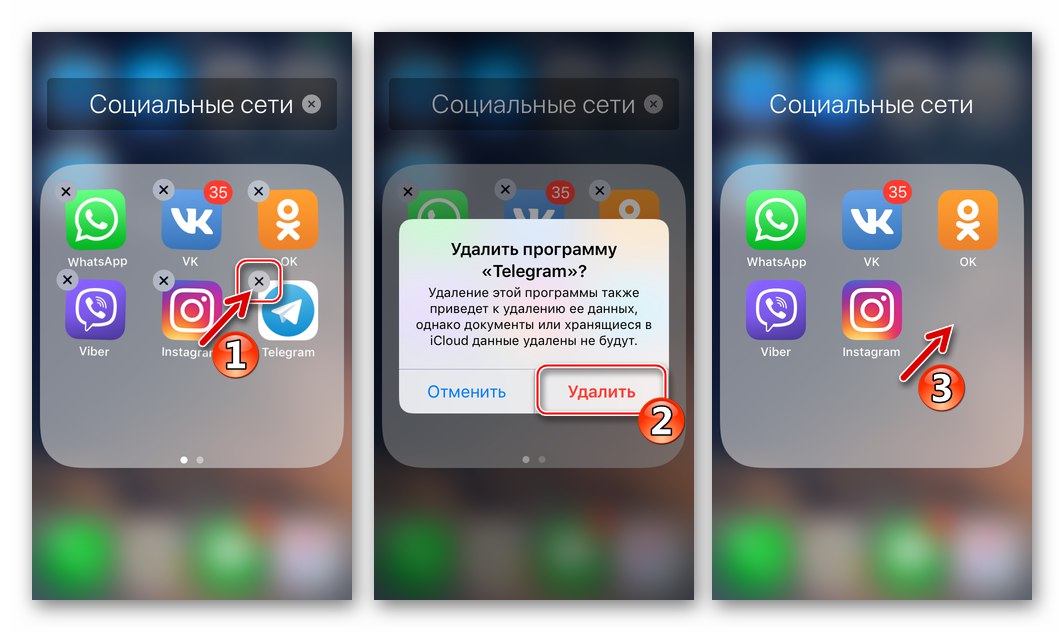
Priporočamo, da po potrebi posvetite več pozornosti zadnji nameščeni programski opremi in odstranite v skladu z zgornjimi navodili.
3. način: spremenite iskalnik
Če spremenite iskalnik v mobilnem brskalniku za iskanje z veliko oglasi, lahko uporabite notranje parametre. Ker so si najbolj priljubljeni telefonski brskalniki po nastavitvah zelo podobni, bo postopek spremembe prikazan le na enem primeru.
- Tapnite ikono treh pik v zgornjem desnem kotu, da odprete glavni meni in izberete razdelek "Nastavitve".
- Tu najdete pododdelek "Iskalni sistem"običajno najdemo v bloku "Osnovno".
![Spremenite iskalnik v mobilnem brskalniku v telefonu]()
Na izbranem seznamu izberite iskalnik, ki je najbolj primeren za vas. Prosimo, upoštevajte to iskanje "Google" in Google Custom Search med seboj niso neposredno povezani in bodo v vsakem primeru predstavljeni v dveh različnih možnostih.
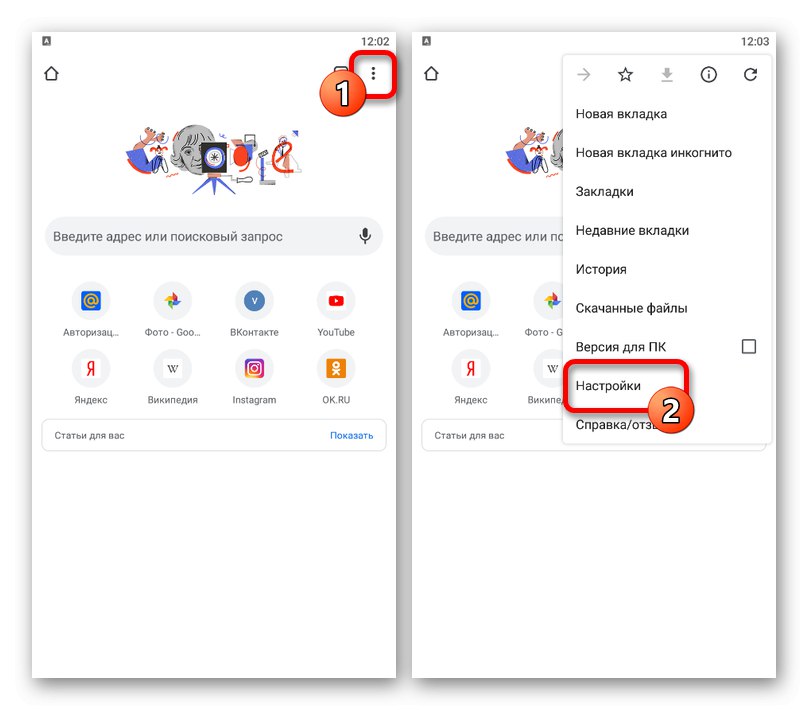
4. metoda: jasni podatki o delovnih mestih
Po dokončanju prej navedenih dejanj ne bo odveč izbrisati podatkov o delovanju brskalnika, začenši z zgodovino in predpomnilnikom. Za čiščenje je dovolj, da v katerem koli priljubljenem programu uporabite standardne izdelke.
Več podrobnosti: Brisanje zgodovine brskalnika po telefonu
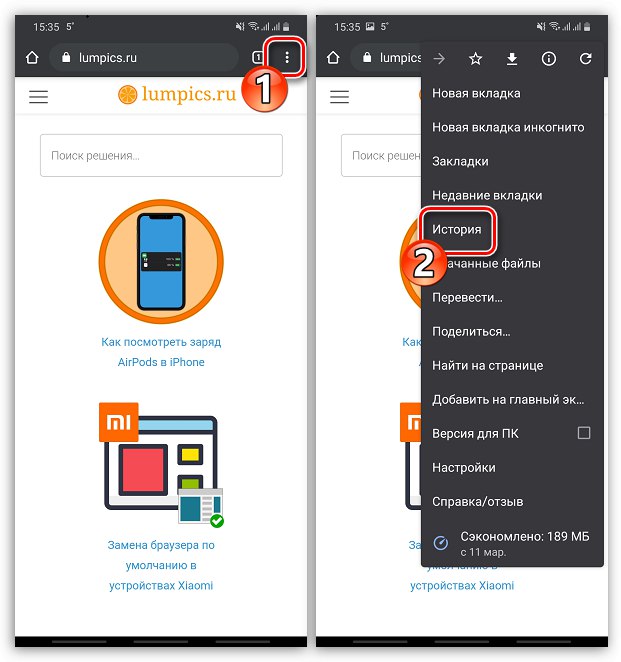
Na pametnem telefonu lahko izvedete popolno ponastavitev brskalnika, vendar morate uporabiti sistem "Nastavitve" ne glede na operacijski sistem. Preprosto odprite celoten seznam nameščene programske opreme, izberite brskalnik, ki ga potrebujete, in uporabite to možnost "Počistiti začasni pomnilnik".
Več podrobnosti: Brisanje predpomnilnika na pametnem telefonu
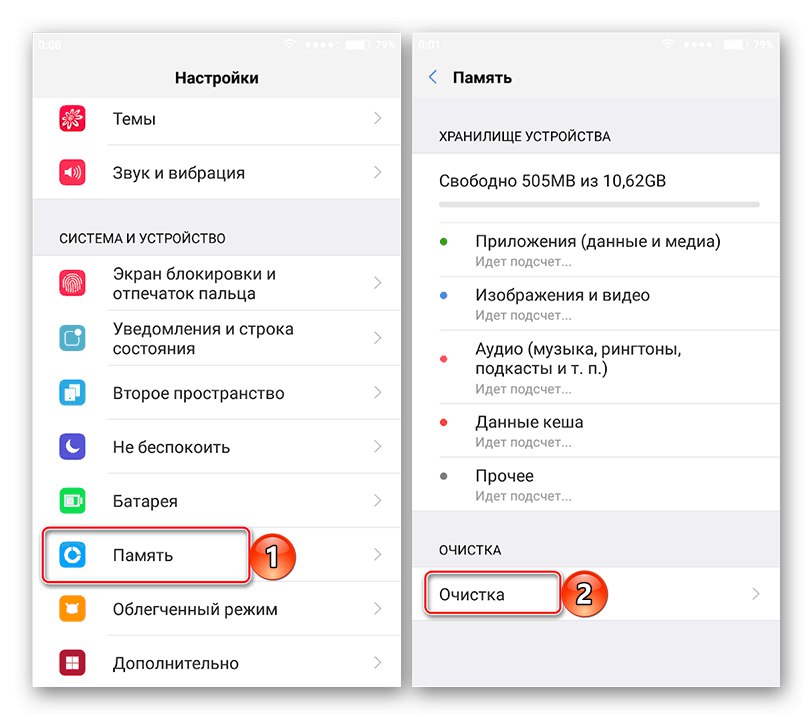
Poleg tega skoraj vsak telefon omogoča globalno čiščenje predpomnilnika za vse nameščene aplikacije, kar je lahko zelo koristno v primeru obravnavane težave, saj učinek virusa verjetno ni omejen samo na brskalnike.